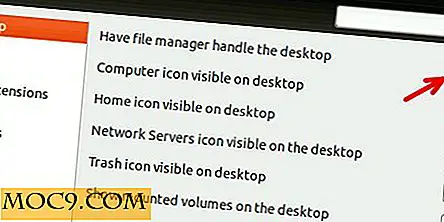Как да отворите Dropbox от Google Chrome
Dropbox се превърна в широко използван метод за споделяне и трансфер на файлове. За потребители, които се нуждаят от споделяне на съдържание с други или на няколко устройства, Dropbox е един от най-надеждните, ако не и незаменим инструмент, който може да използвате.
Като запален потребител винаги намирам, че спестява време за достъп до уеб сайта на Dropbox, когато използва компютъра, който няма инсталиран официалния софтуер Dropbox. Ето защо трябваше да открия разширението за Google Chrome, наречено EasyDrop. Това разширение ви дава достъп до файловете от Dropbox от Google Chrome, без да оставяте текущия си раздел.
След инсталирането веднага ще забележите синята икона на EasyDrop в горния десен ъгъл на браузъра. Кликнете върху това, за да издърпате страницата на знака Dropbox.

След като влезете, можете да видите файловете и папките си. Изскачащият екран може да се увеличи, като кликнете върху бутона "Максимално увеличаване" в горния десен ъгъл на този прозорец.
От списъка си с файлове можете директно да кликнете върху името на файла или папката или да кликнете върху иконата до него, за да видите повече опции. Това ви позволява да споделите връзката с този файл или папка или да го изтриете.

В примера по-долу споделях връзка към текстов файл. Това ме доведе до друг прозорец (това може да изисква максимизиран или пълен екран), което ми позволява да добавя имейл адреса на човека, с когото споделям връзката.


Ако искате, можете да импортирате контактите си от Google, Yahoo или Facebook, като кликнете върху "Импортиране на контакти" в полето "До:".
Ако предпочитате просто да имате URL адрес на връзката, можете да кликнете върху "Получаване на връзка" вместо "Изпращане". Ще се покаже изскачащо съобщение, което ви казва, че връзката е копирана в клипборда, което след това ви позволява да го поставите във всяко текстово поле или съобщение.
Ако искате да изтеглите файла само, можете да затворите същия прозорец. Ще забележите бутон "Изтегляне" в горната дясна част на страницата. Кликнете върху това и изчакайте изтеглянето да започне.

EasyDrop може да отваря най-често срещаните файлове, като снимки, текст и документи, включително PDF файлове. Изображението по-долу е от папката Качени кадри. Списъкът на снимките се показва само в изгледа с име на файл, така че трябва да кликнете върху всеки от тях, за да видите действителната снимка. След като го отворите, можете да кликнете с десния бутон върху изображението, за да го запазите на компютъра си.

За PDF файловете файлът се отваря по същия начин като стандартния уеб браузър и можете да кликнете върху иконата на диска в долния десен ъгъл, за да го запазите.
Едно нещо, което трябва да се отбележи, е, че EasyDrop не ви позволява да редактирате файлове, особено текстови или документи. Тя просто ще ви покаже съдържанието, но няма да ви позволи да го преразгледате.
Въпреки това, EasyDrop е ефективен начин за справяне с Dropbox в движение. Когато трябва бързо да сканирате и изтеглите един или два файла, без да отделяте твърде много време, това разширение е разумно решение.


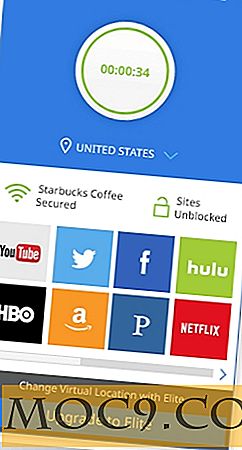
![Замяна на страницата с новия раздел с времето и времето [Chrome]](http://moc9.com/img/currently-chrome-options.jpg)